Word怎么制作桌卡 Word制作桌卡方法
下载之家 发布时间:2020-09-02 09:57:49 作者:xzzj  我要评论
我要评论
最近不少伙伴咨询关于Word怎么制作桌卡的操作,今天小编就带来了Word制作桌卡方法步骤,一起来了解一下吧
最近不少伙伴咨询关于Word怎么制作桌卡的操作,今天小编就带来了Word制作桌卡方法步骤,感兴趣的小伙伴一起来看看吧!
Word制作桌卡方法

首先需要在Excel表格中建立人员名单。
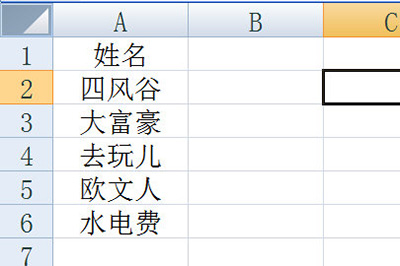
然后在Word中,我们插入一个文本框,居中显示并删除里面的文字。
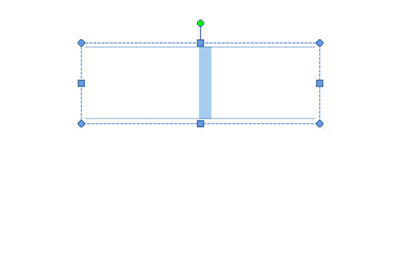
接下来我们点击【邮件】-【选择收件人】-【使用现有列表】,然后将Excel名单导入进来。
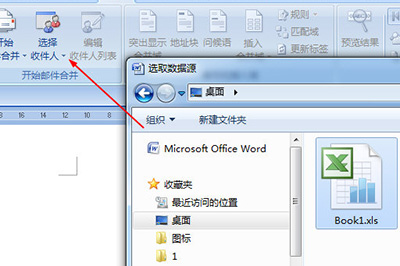
再点击【插入合并域】,将光标定位到文本框中,将表格中的姓名插入到文本框中,调整文本的大小。
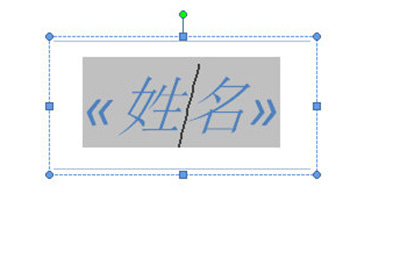
然后我们复制出一个文本框,并将其移到正下面,旋转180使其颠倒。
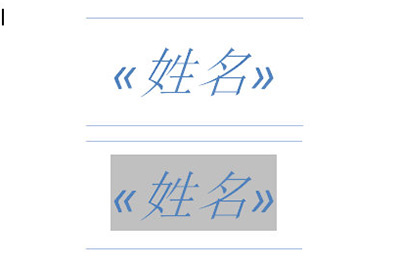
最后我们点击【邮件】中的【完成并合并】-【编辑单个文档】,在窗口中点击确定。所有人员的名单就生成出来啦。
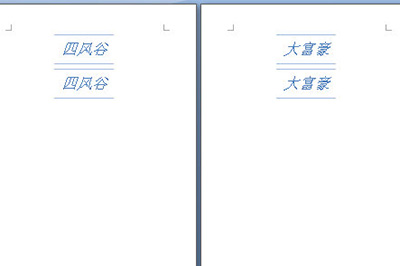
以上就是Word怎么制作桌卡的全部内容,更多精彩教程尽在脚本之家!
相关文章

word如何批量修改编号级别 word批量修改编号级别的方法
还不会在word中快速批量修改编号级别的方法吗?那么今天小编和大家一起分享的就是关于word批量修改编号级别的方法,有需要的小伙伴一起来了解一下吧2020-09-02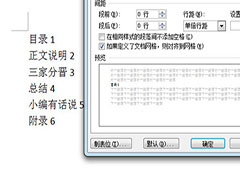 亲们想知道Word如何对齐目录页码吗?下面就是小编整理的Word对齐目录页码方法流程,有需要的朋友快来了解一下吧2020-08-28
亲们想知道Word如何对齐目录页码吗?下面就是小编整理的Word对齐目录页码方法流程,有需要的朋友快来了解一下吧2020-08-28 最近不少伙伴咨询Word如何批量制作抽奖券的操作,今天小编就带来了Word批量制作抽奖券的操作步骤,一起来了解一下吧2020-08-28
最近不少伙伴咨询Word如何批量制作抽奖券的操作,今天小编就带来了Word批量制作抽奖券的操作步骤,一起来了解一下吧2020-08-28 最近不少伙伴咨询Word怎么批量修改标题格式的操作,今天小编就带来了Word批量修改标题格式的操作步骤,一起来了解一下吧2020-08-27
最近不少伙伴咨询Word怎么批量修改标题格式的操作,今天小编就带来了Word批量修改标题格式的操作步骤,一起来了解一下吧2020-08-27 如何在Word中制作多斜线表头?相信对于刚接触Word的小伙伴来说还有一定的难度,下面小编分享一下Word制作多斜线表头方法,一起来了解一下吧2020-08-26
如何在Word中制作多斜线表头?相信对于刚接触Word的小伙伴来说还有一定的难度,下面小编分享一下Word制作多斜线表头方法,一起来了解一下吧2020-08-26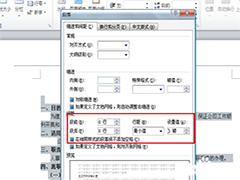 大家都知道,我们在运用word打印时,有时为了需要,需要把两张纸的内容合并为一张打印,下面小编就为大家介绍几种如何两页纸的内容合并成一页打印的方法,赶紧看看吧2020-08-19
大家都知道,我们在运用word打印时,有时为了需要,需要把两张纸的内容合并为一张打印,下面小编就为大家介绍几种如何两页纸的内容合并成一页打印的方法,赶紧看看吧2020-08-19 word文档怎么打印更省纸?word文档太多了,一页一张纸太浪费,想要稍微省一些纸,我们可以对文档进行缩放打印,下面我们就来看看word缩放打印设置技巧,需要的朋友可以参考2020-08-11
word文档怎么打印更省纸?word文档太多了,一页一张纸太浪费,想要稍微省一些纸,我们可以对文档进行缩放打印,下面我们就来看看word缩放打印设置技巧,需要的朋友可以参考2020-08-11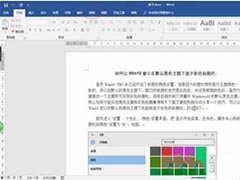 大家在使用电脑办公时,经常会用到word文档,但如果word文档出现了复制粘贴不了的情况,就会很影响我们使用。对此针对这一问题,我们要怎么来解决呢,赶紧看看吧2020-08-06
大家在使用电脑办公时,经常会用到word文档,但如果word文档出现了复制粘贴不了的情况,就会很影响我们使用。对此针对这一问题,我们要怎么来解决呢,赶紧看看吧2020-08-06 word怎么制作矩形镂空效果的海报?word中想要制作一个镂空效果的海报,该怎么制作矩形镂空海报呢?下面我们就来看看详细的教程,需要的朋友可以参考下2020-06-08
word怎么制作矩形镂空效果的海报?word中想要制作一个镂空效果的海报,该怎么制作矩形镂空海报呢?下面我们就来看看详细的教程,需要的朋友可以参考下2020-06-08 word怎么制作一份会议通知模板?公司经常开会,想要制作一份会议通知模板,该怎么制作呢?下面我们就来看看word会议通知的做法,需要的朋友可以参考下2020-05-25
word怎么制作一份会议通知模板?公司经常开会,想要制作一份会议通知模板,该怎么制作呢?下面我们就来看看word会议通知的做法,需要的朋友可以参考下2020-05-25




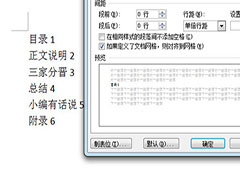



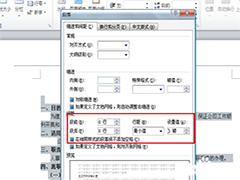
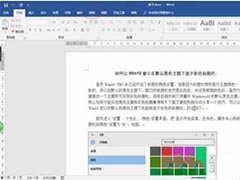


最新评论